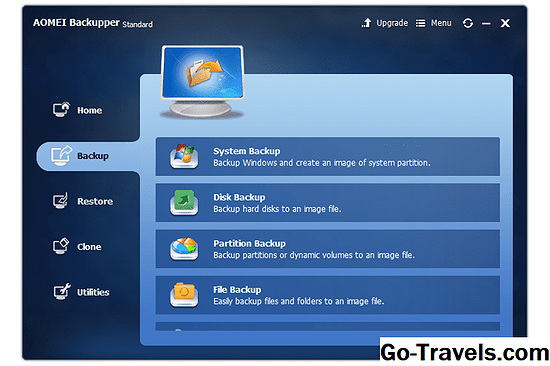Pri trmastih adware in vohunski programski opremi je potreben čas in vztrajnost. Vendar pa lahko naredite nekaj korakov, da bo proces lažji in učinkovitejši.
Če je vaš sistem močno okužen, potrebujete dostop do čistega računalnika, da prenesete potrebna orodja. Če nimate drugega računalnika, prosite prijatelja, da prenese orodja za vas in jih spali na CD. Če nameravate uporabiti pogon USB za prenos prenesenih datotek, se prepričajte, da sta računalnik in računalnik vašega prijatelja onemogočili avtorun.
Prekini povezavo z interneta

Zaprite vse odprta okna in aplikacije brskalnika (vključno z e-pošto) in nato prekinite povezavo z računalnika iz interneta.
Če ste povezani z internetom prek ethernetnega kabla, je najlažji način za prekinitev povezave le odstraniti kabel iz računalnika.
Če ste povezani prek omrežja Wi-Fi, za Windows 10:
- Vnesite "omrežne povezave"v iskanju in izberite"Ogled omrežnih povezav"Določite povezavo, da onemogočite.
- Z desno miškino tipko kliknite povezavo in izberite Onemogočiti omogočiti.
Za Windows 8:
- Pritisnite tipko Windows, da zaženete vmesnik Start in vnesite »brezžično«.
- Kliknite Nastavitve da si ogledate seznam brezžičnih nastavitev.
- Kliknite Vklopite ali izklopite brezžično komunikacijo.
Nadaljuj branje spodaj
02 od 07Poskusite s standardnim odstranjevanjem
Presenetljivo število aplikacij, ki so označene kot adware in spyware, imajo v celoti delujoče odstranjevalce, ki bodo čisto odstranili program. Preden premaknete na bolj zapletene korake, začnite z najlažjo potjo in na nadzorni plošči Windows preverite seznam Dodaj / odstrani programe. Če je neželeni program naveden, ga označite in kliknite na Odstraniti gumb. Ko odstranite oglaševalsko ali vohunsko programsko opremo s programom Dodaj / odstrani programe nadzorne plošče, znova zaženite računalnik. Znova zaženite po odstranitvi, tudi če tega ne zahtevate.
Nadaljuj branje spodaj
03 od 07Skenirajte računalnik
Ko prekinete povezavo z interneta, odstranite vse oglaševalske ali vohunske programe na seznamu Dodaj / odstrani programe in znova zaženite računalnik, naslednji korak je zagon celotnega pregleda sistema z najnovejšim antivirusnim skenerjem. Če vaš protivirusni program to omogoča, zaženite skeniranje v varnem načinu. Če nimate nameščenega protivirusnega programa, izberite enega od teh najvišjih ocenjenih protivirusnih skenerjev ali enega od teh brezplačnih protivirusnih skenerjev. Če se od vas zahteva, omogočite čiščenje, karanteno ali brisanje, kot je ustrezno.
Ko uporabljate programsko opremo za odstranjevanje adware, pred začetkom posodobite bazo podatkov o potencialnih virusih orodja; novi virusi se pojavljajo vsak dan, kakovostna orodja za preprečevanje oglaševanja pa redno zagotavljajo posodobljeno podporo.
04 od 07Uporabite Spyware Removal, MalwareBytes, AdwCleaner in druga orodja
Veliko dobrih orodij za odstranjevanje vohunske programske opreme je na voljo brezplačno. MalwareBytes naredi dobro delo pri odstranjevanju škrlatne programske opreme - lopov, ki hudiča vašega računalnika in vas poskuša prestrašiti pri nakupu »zaščite«. Za navodila za brezplačen prenos in uporabo, obiščite program MalwareBytes 'Anti-Malware. Hitman Pro je še en učinkovit program za odkrivanje neželene programske opreme in zlonamerne programske opreme. AdwCleaner je brezplačen in vzdržuje veliko bazo znanih oglaševalskih programov.
Nadaljuj branje spodaj
05 od 07Preverite dostop do težave
Medtem ko je skeniranje sistema v varnem načinu dobre prakse, morda ne bo dovolj, da preprečite zlonamerno programsko opremo. Če adware ali vohunska programska oprema vztraja, kljub zgoraj navedenim naporom, boste morali dostopati do pogona, ne da bi nalagali adware ali vohunsko programsko opremo. Najučinkovitejše sredstvo za čisti dostop do pogona je uporaba CD-ja BartPE Bootable. Ko ste zagnali na CD BartPE, lahko dostopate do upravljalnika datotek, poiščete nameščeni protivirusni program in ponovno izkusite sistem. Ali poiščite nepravilne datoteke in mape ter jih ročno izbrišite.
06 od 07Razveljavi preostalo škodo
Ko odstranite aktivno okužbo, se prepričajte, da se adware ali vohunska programska oprema ne bo preprosto ponovno vključila, ko se računalnik ponovno priključi na internet.
- Pred ponovnim povezovanjem ponastavite začetne in domače strani brskalnika (glejte Ponastavljanje nastavitev Internet Explorerja)
- Zagotovite, da vaša datoteka HOSTS ni bila ugrabljena (glejte Zaščita datoteke HOSTS)
- Prepričajte se, da so neželena spletna mesta niso dodana v območje zaupanja vrednih spletnih mest (glejte Kako preveriti seznam zaupanja vrednih spletnih mest)
Nadaljuj branje spodaj
07 od 07Prevent Adware in Spyware
Da bi se izognili prihodnjim okužbam z adware in vohunskimi programi, diskriminirajte o tem, katere programe namestite v računalnik. Če vidite ponudbo za program, ki se zdi preveč dober, da bi bil resničen, ga najprej preučite s svojim priljubljenim iskalnikom. Prepričajte se, da je varnost vašega brskalnika do njuhanja, obdržite svoj sistem v celoti in sledite tem navodilom za preprečevanje oglaševanja in vohunske programske opreme.